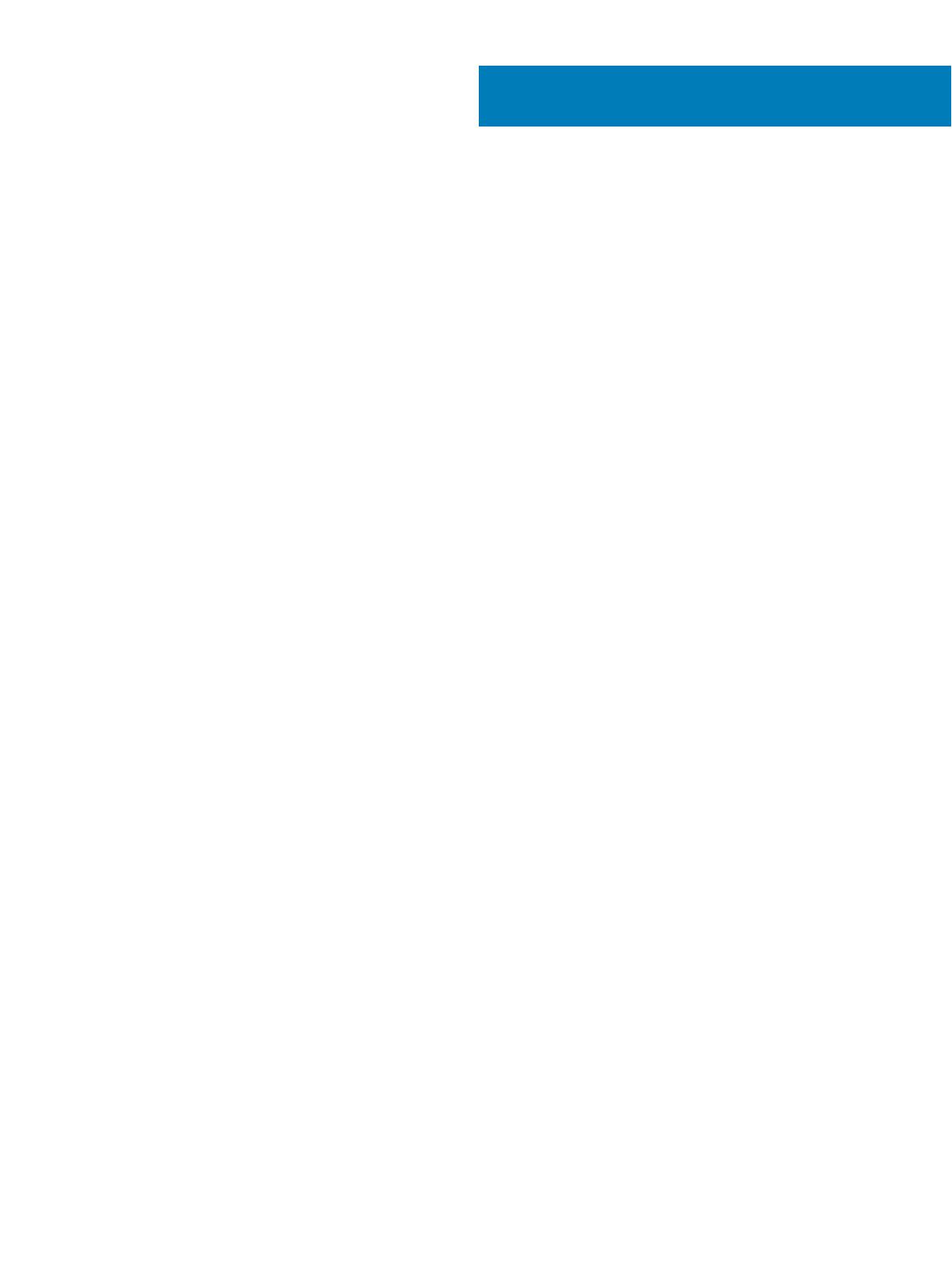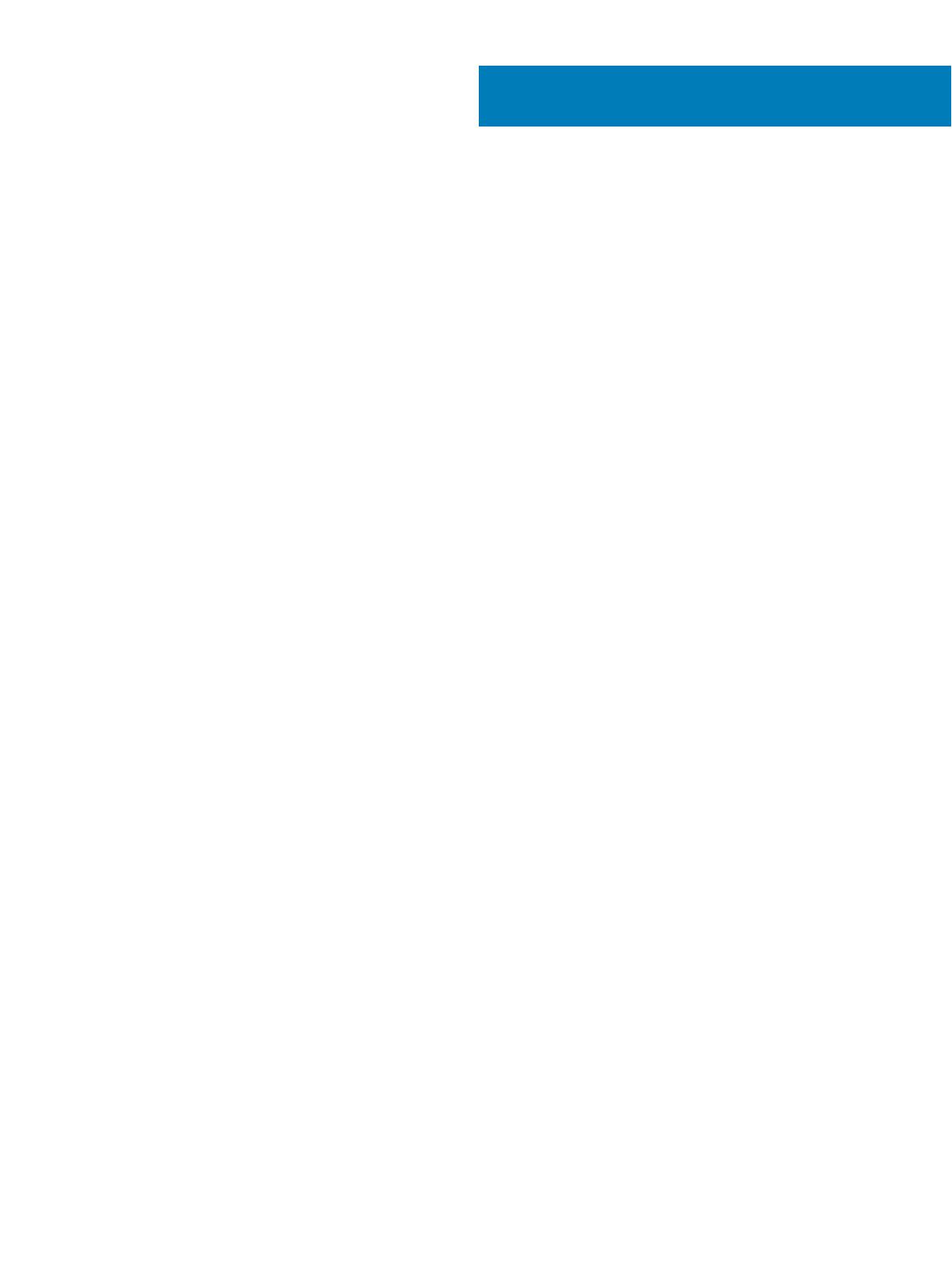
Sisällysluettelo
1 XPS 13 9370 -tietokoneen määrittäminen.......................................................................................................4
2 Windows-USB-palautusaseman luominen......................................................................................................6
3 XPS 13 9370 eri suunnista..............................................................................................................................7
Edessä..................................................................................................................................................................................7
Vasen................................................................................................................................................................................... 7
Oikea....................................................................................................................................................................................8
Runko...................................................................................................................................................................................9
Näyttö................................................................................................................................................................................ 10
Pohja...................................................................................................................................................................................10
4 XPS 13 9370:n tekniset tiedot...................................................................................................................... 12
Tietokoneen malli.............................................................................................................................................................. 12
Järjestelmätiedot...............................................................................................................................................................12
Mitat ja paino.....................................................................................................................................................................12
Käyttöjärjestelmä...............................................................................................................................................................12
Muisti..................................................................................................................................................................................12
Portit ja liittimet.................................................................................................................................................................13
Tiedonsiirto........................................................................................................................................................................ 13
Langattomat yhteydet................................................................................................................................................13
Audio...................................................................................................................................................................................14
Tallennuslaitteet.................................................................................................................................................................14
Muistikortinlukija............................................................................................................................................................... 14
Näppäimistö.......................................................................................................................................................................14
Kamera...............................................................................................................................................................................15
Kosketuslevy..................................................................................................................................................................... 15
Kosketuslevyn eleet....................................................................................................................................................15
Sormenjäljenlukija..............................................................................................................................................................15
Verkkolaite......................................................................................................................................................................... 16
Akku....................................................................................................................................................................................16
Näyttö.................................................................................................................................................................................17
Video...................................................................................................................................................................................17
Tietokoneympäristö.......................................................................................................................................................... 17
5 Pikanäppäimet..............................................................................................................................................18
6 Avun saaminen ja Dellin yhteystiedot........................................................................................................... 20
Tee-se-itse-resurssit........................................................................................................................................................20
Dellin yhteystiedot............................................................................................................................................................20
Sisällysluettelo
3